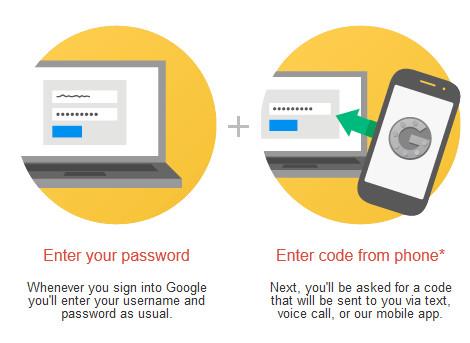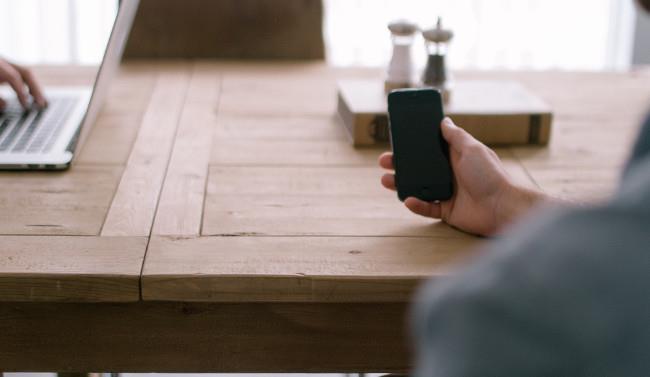Μια συμβουλή για εσάς είναι να είστε προσεκτικοί όταν περιηγείστε στον Ιστό. Μην αφήνετε ποτέ την περιέργειά σας να είναι η αιτία περιττών λαθών. Στο πρόγραμμα περιήγησής σας, αποκλείστε και αφαιρέστε όλα τα cookie παρακολούθησης. Ιδιαίτερα "μείνετε μακριά" από μη ασφαλές και άγνωστο λογισμικό (προσοχή με το δωρεάν λογισμικό) και μείνετε μακριά από "ύποπτους" συνδέσμους που αποστέλλονται στο email σας ή συνδέσμους που εμφανίζονται σε ροές ειδήσεων σε ιστότοπους κοινωνικής δικτύωσης.

Οι αναγνώστες μπορούν να ανατρέξουν σε ορισμένες μεθόδους που χρησιμοποιούν οι χάκερ για να επιτεθούν και να κλέψουν δεδομένα χρήστη όταν χρησιμοποιούν δημόσιο Wi-Fi εδώ.
1. Επαλήθευση σε 2 βήματα για κωδικούς πρόσβασης
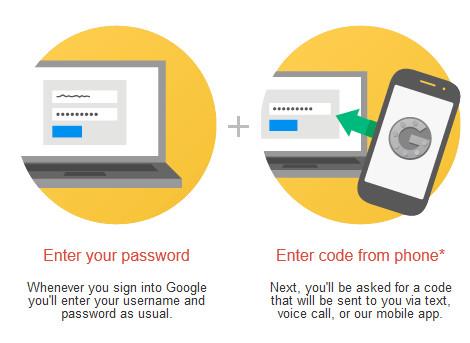
Σύμφωνα με την TechRepublic, ο συνδυασμός επαλήθευσης σε 2 βήματα και VPN συμβάλλει στην αύξηση της ασφάλειας των «ευαίσθητων» πληροφοριών με μεγαλύτερη ασφάλεια. Αυτό το επίπεδο ασφάλειας είναι επίσης χρήσιμο για την ασφάλεια των προσωπικών πληροφοριών. Το VPN θα «καταστήσει δύσκολο» για τους χάκερ να διαβάσουν τον κωδικό πρόσβασής σας.
Επομένως, θα πρέπει να ενεργοποιήσετε την επαλήθευση σε 2 βήματα για όλες τις υπηρεσίες ιστού σας , όπως email, λογαριασμούς κοινωνικών δικτύων κ.λπ. Μπορεί να γίνει κατανοητό ότι όταν συνδέεστε σε οποιονδήποτε ιστότοπο, ο ιστότοπος θα σας στείλει ένα μήνυμα κειμένου που περιέχει έναν κωδικό επιβεβαίωσης για να εισάγετε στο κατάλληλο πλαίσιο για να προσθέσετε στον κωδικό πρόσβασής σας.
Αφού ενεργοποιήσετε την επαλήθευση σε 2 βήματα, εάν οι χάκερ έχουν ήδη τον κωδικό πρόσβασής σας, δεν μπορούν να κάνουν τίποτα.
2. Να είστε προσεκτικοί κατά την περιήγηση στο Web
Μια συμβουλή για εσάς είναι να είστε προσεκτικοί όταν περιηγείστε στον Ιστό. Μην αφήνετε ποτέ την περιέργειά σας να είναι η αιτία περιττών λαθών. Στο πρόγραμμα περιήγησής σας, αποκλείστε και αφαιρέστε όλα τα cookie παρακολούθησης . Ιδιαίτερα "μείνετε μακριά" από μη ασφαλές και άγνωστο λογισμικό (προσοχή με το δωρεάν λογισμικό) και μείνετε μακριά από "ύποπτους" συνδέσμους που αποστέλλονται στο email σας ή συνδέσμους που εμφανίζονται σε ροές ειδήσεων σε ιστότοπους κοινωνικής δικτύωσης.
3. Χρησιμοποιήστε δεδομένα κινητής τηλεφωνίας στη συσκευή σας
Εάν είστε συνδρομητής σε πακέτα δεδομένων κινητής τηλεφωνίας (3G,...) στη συσκευή σας, είναι προτιμότερο να χρησιμοποιείτε αυτά τα πακέτα συνδρομής αντί να χρησιμοποιείτε δημόσιο Wi-Fi. Διότι όταν χρησιμοποιείτε δεδομένα κινητής τηλεφωνίας, οι συνδέσεις θα είναι πιο ασφαλείς και ιδιωτικές, καθιστώντας «δύσκολο» για τους χάκερ να επιτεθούν.
Και φυσικά, όταν χρησιμοποιείτε δεδομένα κινητής τηλεφωνίας, θα πρέπει να πληρώσετε ένα τέλος και η χωρητικότητα της μπαταρίας θα καταναλώσει επίσης περισσότερο.
4. Κρυπτογραφήστε τα δεδομένα σας
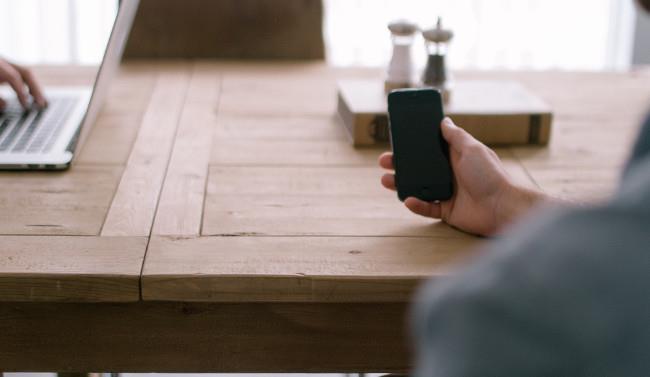
Όταν χρησιμοποιείτε δημόσιο Wi-Fi, ο υπολογιστής ή το κινητό σας τηλέφωνο στέλνει δεδομένα στο δρομολογητή με τη μορφή ραδιοκυμάτων. Μπορείτε να προστατεύσετε τα δεδομένα σας με κρυπτογράφηση ραδιοφώνου . Μόλις κρυπτογραφηθούν τα δεδομένα, οι άλλοι δεν μπορούν να δουν τα δεδομένα με τα μάτια τους.
Οι ιστότοποι χρησιμοποιούν τεχνολογία κρυπτογράφησης HTTPS για τη σύνδεσή σας. Ορισμένοι ιστότοποι όπως το Facebook, το Paypal, η Google ασφαλίζουν τη σύνδεσή σας με HTTPS (όχι HTTP). Και οι επιθέσεις Man-in-the-middle επίσης σπάνια συμβαίνουν με αυτούς τους ιστότοπους.
Πολλοί ιστότοποι εξακολουθούν να χρησιμοποιούν το HTTP, ένα από τα πρωτόκολλα που είναι ευάλωτα σε επιθέσεις Man-in-the-middle. Ας υποθέσουμε ότι το https://www.facebook.com δεν συνδέεται μέσω HTTPS. Ένας χάκερ μπορεί να ανακατευθύνει τα «θύματα» σε ιστότοπους χάκερ που έχουν μεταμφιεστεί ώστε να μοιάζουν με το Facebook. Στη συνέχεια, ο χάκερ θα συλλέξει τις πληροφορίες του θύματος σε αυτήν τη μέθοδο επίθεσης Man-in-the-middle.
Σε υπολογιστές και φορητούς υπολογιστές και στο πρόγραμμα περιήγησης Chrome για συσκευές Android και στο πρόγραμμα περιήγησης Safari για συσκευές iOS, μπορείτε εύκολα να επαληθεύσετε ότι ένας ιστότοπος προστατεύεται από HTTPS με ένα πράσινο εικονίδιο που βρίσκεται δίπλα στη διεύθυνση URL. Και μπορεί να είναι δύσκολο να ξεχωρίσουμε ποιες εφαρμογές είναι κρυπτογραφημένες, παρόλο που η Apple πιέζει τη χρήση του HTTPS από προεπιλογή.
Ο λόγος είναι επειδή αυτή η σύνδεση συμβαίνει μέσα σε εφαρμογές, επομένως είναι δύσκολο να πούμε εάν η εφαρμογή είναι ασφαλής ή όχι. Ακόμα κι αν μια εφαρμογή χρησιμοποιεί HTTPS, δεν μπορεί να είναι εγγυημένη αν δεν γίνει σωστά. Για παράδειγμα, οι εφαρμογές μπορούν να ρυθμιστούν ώστε να δέχονται οποιονδήποτε αριθμό πιστοποιητικών, και έτσι η εφαρμογή μπορεί να είναι ευάλωτη σε επιθέσεις MITM.
5. Κρυπτογραφήστε τη σύνδεση με VPN

Μια υπηρεσία εικονικού ιδιωτικού δικτύου (VPN) λειτουργεί ως μεσάζων μεταξύ του υπολογιστή σας και του υπόλοιπου Διαδικτύου. Κατά τη διαδικασία σύνδεσης, το εικονικό ιδιωτικό δίκτυο θα κρυπτογραφήσει τα δεδομένα σας. Εάν χρησιμοποιείτε μια δημόσια σύνδεση Wi-Fi και είστε θύμα επίθεσης MITM, ο χάκερ θα πρέπει να ξοδέψει πολύ χρόνο και ενέργεια για την αποκρυπτογράφηση των δεδομένων σας λόγω της κρυπτογράφησης του VPN.
Τα VPN είναι αρκετά ανθεκτικά στο sniffing πακέτων. Ένα VPN θα κρυπτογραφήσει τα πακέτα δεδομένων σας, ώστε οι χάκερ να μην μπορούν να τα διαβάσουν. Με ένα VPN, ο υπολογιστής σας στέλνει πακέτα στους διακομιστές του VPN πριν ανακατευθυνθεί στον προορισμό τους. Τα VPN κρυπτογραφούν κάθε πακέτο ξεχωριστά, έτσι οι χάκερ δεν μπορούν να διαβάσουν τα δεδομένα μεταξύ του υπολογιστή σας και του διακομιστή VPN και των τοποθεσιών που επισκέπτεστε.
Εάν ο υπολογιστής σας έχει παραβιαστεί, ένα VPN δεν θα μπορεί να προστατεύσει τα δεδομένα σας. Για παράδειγμα, εάν εισέλθει λογισμικό κατασκοπίας στον υπολογιστή σας, οι χάκερ μπορούν να διαβάσουν τα δεδομένα προτού το VPN έχει την ευκαιρία να τα κρυπτογραφήσει. Επομένως, μπορείτε να προστατευθείτε από επιθέσεις spyware με λογισμικό προστασίας από ιούς και τείχη προστασίας.
Ανατρέξτε σε μερικά ακόμη άρθρα παρακάτω:
- Πώς να μάθετε εάν ο υπολογιστής σας δέχεται «επίθεση» από χάκερ;
- Πώς να ορίσετε έναν εξαιρετικά ισχυρό κωδικό πρόσβασης για iPhone που κάνει ακόμα και τους χάκερ να «παραιτηθούν»
- 50 κόλπα μητρώου που θα σας βοηθήσουν να γίνετε πραγματικός «χάκερ» των Windows 7/Vista (Μέρος 1)
Καλή τύχη!